แล้วเขียนความคิดเห็นของคุณ
ReiBoot - ซอฟต์แวร์ซ่อมแซมระบบ iOS ฟรี อันดับ 1
แก้ไขปัญหา iOS กว่า 150 รายการ โดยไม่สูญเสียข้อมูล & อัพเกรด/ดาวน์เกรด iOS 26 อย่างปลอดภัย
ReiBoot: เครื่องมือซ่อม iOS อันดับ 1
แก้ไขปัญหา iOS 150+ รายการ โดยไม่ลบข้อมูล
หน้าจอ iPad ของคุณเคยมีปัญหาแล้วอยู่ๆ ก็กะพริบๆ ไปมา ไอแพดจอเป็นเส้นหรือไม่? คุณอาจจะเคยเจอปัญหาแบบนี้ ซึ่งเป็นปัญหาหน้าจอ และคุณจำเป็นต้องแก้ไขมันจริงๆ เรามาดูกันในบทความนี้ว่าเราจะแก้ไขปัญหานี้ได้อย่างไร
ปัญหาเส้นสีดำ หรือเส้นกะพริบๆ ไปมาบนหน้าจอ iPad อาจเกิดขึ้นได้จากหลายสาเหตุ เรามาดูต้นตอของความเป็นไปได้บางส่วนกัน
ต่อไปนี้เราจะมากล่าวถึงวิธีการแก้ไขบางอย่างที่อาจจะช่วยคุณซ่อมแซมและกำจัดปัญหาเส้นบนหน้าจอ iPad ได้ ไม่ว่าจะเป็นเพราะปัญหาซอฟต์แวร์หรือฮาร์ดแวร์ คุณต้องลองแก้ไขมันก่อน
รีบูต เป็นวิธีการแก้ไขที่นิยมใช้เพื่อแก้ไขปัญหา iPad หากว่า iPad ของคุณได้รับการใช้งานมาเป็นเวลานานแล้ว เส้นที่ปรากฏขึ้นบนหน้าจอ iPad อาจจะสร้างปัญหาข้อบกพร่อง หรือกลิชต์ หรือบักได้ ซึ่งในกรณีส่วนมากก็สามารถแก้ไขได้ด้วยการบังคับรีสตาร์ท iPad
สำหรับ iPad ที่ไม่มีปุ่มโฮม - กดค้างอย่างรวดเร็ว และปล่อยปุ่มเพิ่มเสียง จากนั้นกดที่ปุ่มลดเสียง และกดค้างที่ปุ่มเปิดปิดจนกว่า iPad จะรีสตาร์ท

วิธีที่สองที่คุณควรลองคือการทิ้งให้แบตเตอรี่ iPad หมดไปก่อน เมื่อเครื่องปิดแล้ว ให้คุณชาร์จแบตใหม่ให้เต็ม แล้วเปิดเครื่อง iPad เพื่อดูว่าปัญหาเส้นๆ ที่ปรากฏขึ้นบนหน้าจอได้รับการแก้ไขแล้วหรือยัง
อย่างที่กล่าวไป ปัญหาใน iPadOS 16 อาจทำให้เกิดปัญหาหน้าจอ iPad ปรากฏเส้นๆ ได้ ในบางครั้งการรีสตาร์ทอาจไม่สามารถช่วยแก้ไขได้ 100% และแน่นอนว่าคุณคงไม่อยากทำข้อมูลหาย ดังนั้นเราจึงอยากให้คุณลองใช้วิธีการแก้ไขแบบมาตรฐานของ Tenorshare ReiBootเพื่อช่วยซ่อมแซมระบบ OS เพื่อแก้ไขปัญหาหน้าจอปรากฏเส้น และคุณจะไม่สูญเสียข้อมูลใดๆ ด้วยซอฟต์แวร์นี้
ดาวน์โหลดและติดตั้ง ReiBoot ลงในคอมพิวเตอร์ เปิดใช้งานซอฟต์แวร์และคลิกที่เริ่ม
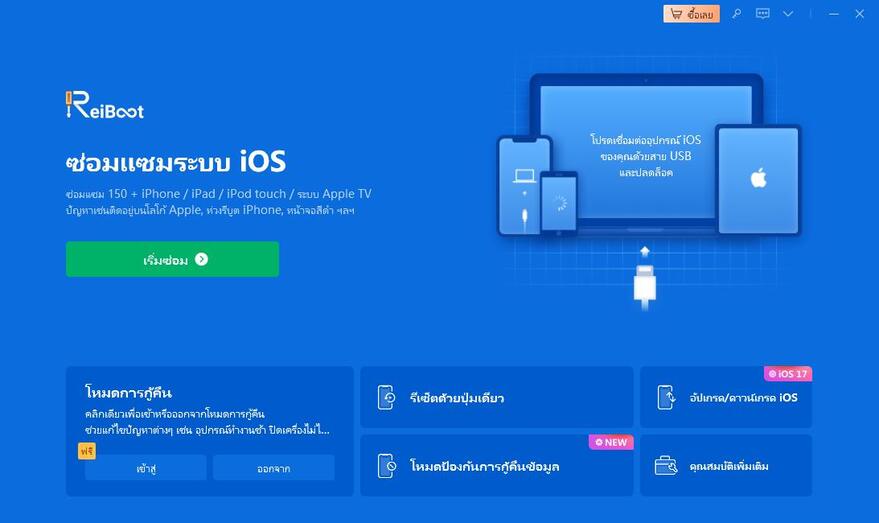
เชื่อมต่อ iPad เข้ากับคอมพิวเตอร์ด้วยสาย USB และเลือกการซ่อมแซมแบบมาตรฐาน

ดาวน์โหลดแพ็คเกจเฟิร์มแวร์ล่าสุด คลิกที่ปุ่มดาวน์โหลด
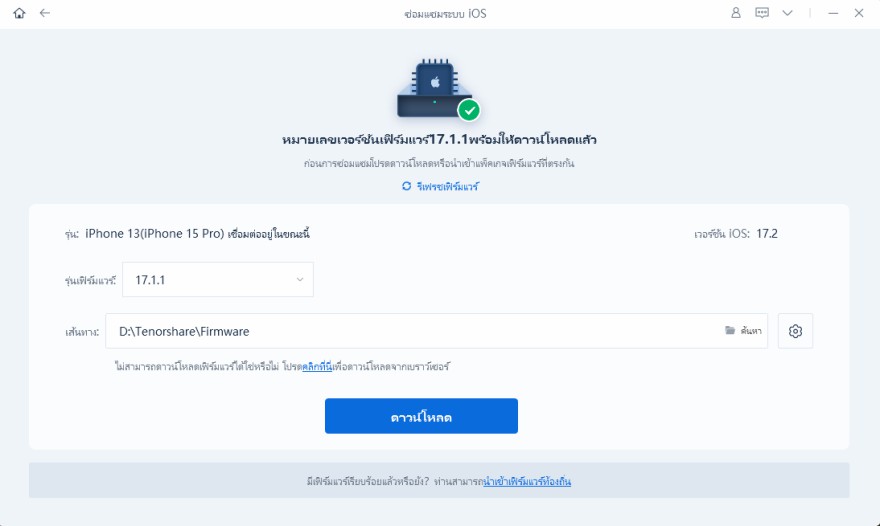
เมื่อแพ็คเกจเฟิร์มแวร์ได้รับการดาวน์โหลดแล้ว คลิกที่ซ่อมแซมแบบมาตรฐาน

รอสักครู่ให้กระบวนการเสร็จสิ้น จากนั้น iPad ของคุณจะรีบูต

iTunes อาจจะช่วยคุณกู้คืน iPad และซ่อมแซมข้อบกพร่องต่างๆ เช่น เส้นที่ปรากฏบนหน้าจอ iPad ได้ แต่ข้อเสียของการใช้วีนี้คือข้อมูลบางส่วนของคุณอาจจะหายไป หากว่าคุณไม่สนใจในเรื่องนี้หรือสนใจในข้อมูลที่อาจจะหายไป หรือเลือกที่จะสำรองข้อมูลหลังจากแก้ไขปัญหาได้แล้ว ให้ลองทำตามขั้นตอนต่อไปนี้
คลิกที่ไอคอน iPad บนแถบรายการเมนูที่ด้านซ้าย จากนั้นไปยังแผงทั่วไป แล้วคลิกที่กู้คืน iPad

หากว่าหน้าจอปรากฏเส้นๆ เป็นแนวตั้ง ส่วนมากแล้วจะเป็นเพราะสาเหตุปัญหาฮาร์ดแวร์ iPad อาจเกิดจากการที่คุณทำ iPad หล่น ตก หรือหน้าจอแตก ในกรณีเหล่านี้ คุณอาจจะต้องขอความช่วยเหลือจากผู้ช่วยทางเทคนิคของ Apple หรือคุณอาจจะนำ iPad ไปซ่อมแซมหน้าจอ หรือเปลี่ยนหน้าจอใหม่จากร้านค้า Apple Store อย่างเป็นทางการ
ไอแพดจอเป็นเส้นสีดำ หรือ เส้นแนวตั้ง แนวนอน และเส้นสีๆ ที่อาจปรากฏบนหน้าจอ iPad ไม่ว่าจะเป็นเส้นอะไรก็ตาม คุณคงจะต้องการทางแก้ไขที่ถูกต้อง เพื่อซ่อมแซมปัญหาทำให้เส้นหายไป และ iPad กลับมาใช้งานได้ตามปกติ เราได้กล่าวถึงวิธีทางแก้ 5 วิธีที่อาจเป็นไปได้ รวมถึงวิธีการแก้ไขด้วยการใช้งานซอฟต์แวร์อย่าง Tenorshare ReiBoot ไปแล้วในบทความนี้ เราหวังว่าคุณจะลองทำตามคำแนะนำของเราดู
เพิ่มเพื่อน LINE กับ Tenorshare
รับข่าวสาร อัปเดตโปรโมชั่น และสิทธิพิเศษก่อนใคร!

แล้วเขียนความคิดเห็นของคุณ
Leave a Comment
Create your review for Tenorshare articles
โดย Nakhon Pichaiwong
2025-12-01 / iPad
ให้คะแนนเลย!